Beyond Compare修改比较文件的时间戳的方法教程
 岛市老八 发布于2020-04-24 阅读(1824)
岛市老八 发布于2020-04-24 阅读(1824)
扫一扫,手机访问
Beyond Compare怎么修改比较文件的时间戳?当我们使用Beyond Compare比较文件时,您可以会遇到这样的状况:需要比较的两份文件内容完全相同,但是依旧显示存在差异,这样为什么呢?仔细查看两份文件,您会发现两份文件的保存时间是不同的,这或许就是文件之间存在差异的原因。今天就和大家讲解一下,Beyond Compare修改比较文件时间戳的方法。
Beyond Compare修改比较文件的时间戳的操作步骤
具体操作步骤如下所示
步骤一
打开Beyond Compare软件,选择文件夹比较会话,打开会话操作界面。单击“浏览文件夹”按钮,选择需要比较的文件夹。如下图图例所示,左右窗格的文件存在差异,并且两份文件的最后一次存储时间不同。

Beyond Compare文件夹比较会话操作界面图例
步骤二
单击工具栏“操作”按钮,在展开的菜单中选择“接触”选项卡,打开Beyond Compare文件夹比较操作选项卡接触页面。

Beyond Compare文件夹比较操作菜单界面图例
步骤三
在选择内容栏目,您可以选择左侧窗格文件或者右侧窗格文件,也可以同时选择左右两侧窗格文件。
在操作栏目,您可以复制会话视图窗格另一边文件的时间戳,也可以自主设置文件的时间戳。默认情况下时间戳为当前系统时间,您可以根据个人比较文件的需求,自定义最后接触文件的时间。

Beyond Compare文件夹比较设置时间戳界面图例
步骤四
选择时间戳完毕,单击“开始”按钮完成设置时间戳操作,再次回到文件夹比较会话操作界面,如下图所示,对比文件夹最后存储时间相同,并且两份文件之间没有任何差异。

Beyond Compare文件夹比较设置时间戳完成后会话界面图例
产品推荐
-

售后无忧
立即购买>- Beyond Compare 4【标准版 + Win】
-
¥249.00
office旗舰店
-

售后无忧
立即购买>- Beyond Compare 4【标准版 + Mac】
-
¥249.00
office旗舰店
-
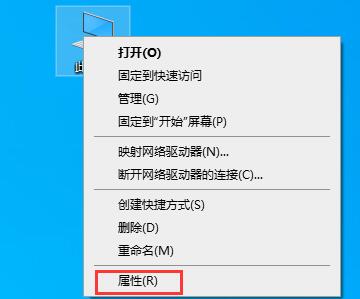 正版软件
正版软件
- 解决win10闪退的内存不足问题
- 很多朋友在使用软件或者玩游戏时都可能会出现闪退并显示outofmemory的提示,这就代表系统运行内存不够了,我们可以通过减少同时开启应用或设置虚拟内存的方式避免这个问题,下面一起来看一下吧。win10闪退显示outofmemory怎么办1、如果我们内存比较小的话,就不要同时开启多个应用来增加我们系统的负担了。2、如果我们内存适中,那么可以设置虚拟内存来解决问题。3、首先右键点击桌面上的“此电脑”,打开“属性”面板。4、在左侧找到“高级系统设置”并点击进入。5、在高级选项卡下找到性能下方的“设置”6、然后
- 13分钟前 win 闪退 outofmemory 0
-
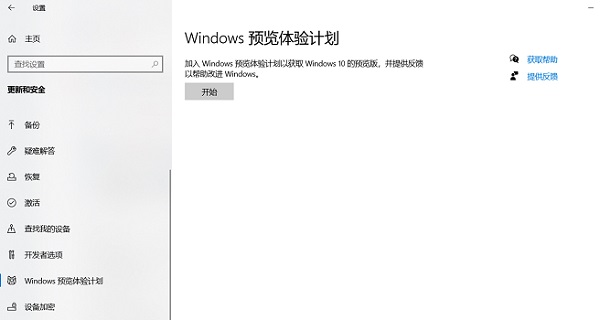 正版软件
正版软件
- win10 dev通道已推送更新,win11首个预览版发布
- 根据微软发布会消息,微软将会在这周推出预览版win11系统。果不其然,在6月29日凌晨,微软正式为用户推送了首个预览版的win11系统,大家可以在windows预览体验计划中进行升级,下面就一起来看一下吧。win11首个预览版发布1、在6月29日凌晨,微软为所有win10用户推送了首个预览版的win11系统。2、我们可以依次进入“设置”-“更新和安全”-“windows预览体验计划”3、接着在弹出窗口中选择“Dev渠道”,再点击“确认”就可以安装这个预览版系统了。4、根据小编的体验,目前win11预览版有
- 18分钟前 0
-
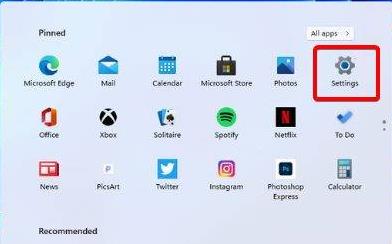 正版软件
正版软件
- 如何修复Win11更新后指纹无法使用的问题
- 很多朋友反映,在更新完win11系统后,指纹登录不能使用了,这可能是因为我们的指纹设备驱动与win11不兼容,需要重新更新驱动,也可能是指纹信息丢失了,重新录入即可,下面就一起来看一下吧。win11更新后指纹不能用了怎么办:方法一:1、首先我们按下键盘“windows”打开开始菜单,然后点击其中的“设置”2、然后在其中左侧栏找到“accounts”,选择其中的“添加手指选项”3、然后尝试重新录入我们的手指指纹即可。方法二:1、首先右键点击“此电脑”,选择“管理”2、然后在计算机管理中选择“设备管理器”3、
- 33分钟前 指纹 解决 win更新 0
-
 正版软件
正版软件
- 有多个版本的是哪个版本
- 微软的windows系统涵盖了许多种版本,除了我们熟知的家庭版、旗舰版、专业版、教育版等等之外,multipleeditions版本应该就很少有人听说过了。那么小编今天就和大家聊聊multipleeditions是什么版本吧。multipleeditions是什么版本答:是多版本系统,集成了专业版和家庭版。multi指的是“复合”的意思,edition指的是“版本”的意思其中Education是教育版,Enterprise是企业版,LTSB是长期服务支持版,和一般企业版最大的区别是更新中不推送除了安全更新
- 48分钟前 0
-
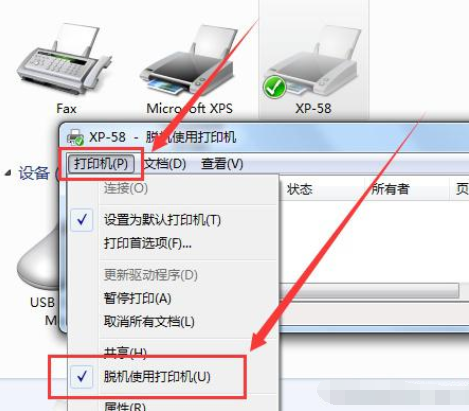 正版软件
正版软件
- 解除打印机脱机状态的操作指南
- 很多小伙伴打印文档的时候,文档发送到打印机后,打印机没有动静,查看到打印机还是亮着灯,但打印机竟然一些反应都没有,电脑上也没有像以前一个文档发送成功或开始打印等等一些类似的提示了。这就表示打印机脱机不工作了。点击有脚下图标可以看见打印机状态,该怎么解决呢?下面一起来看看吧。打印机脱机状态快速解除方法1、首先请检查下打印机与电脑连接的线路是否出现接触不良或者线路出故障了。2、接着是否开启“脱机使用打印机”,步骤是打开正在打印的打印机界面,点击打印机选项卡,去掉勾选“脱机使用打印机”,重新尝试打印即可。3、如
- 1小时前 05:55 脱机状态 打印机 解除教程 0
最新发布
-
 1
1
- KeyShot支持的文件格式一览
- 1618天前
-
 2
2
- 优动漫PAINT试用版和完整版区别介绍
- 1659天前
-
 3
3
- CDR高版本转换为低版本
- 1804天前
-
 4
4
- 优动漫导入ps图层的方法教程
- 1658天前
-
 5
5
- ZBrush雕刻衣服以及调整方法教程
- 1654天前
-
 6
6
- 修改Xshell默认存储路径的方法教程
- 1670天前
-
 7
7
- Overture设置一个音轨两个声部的操作教程
- 1648天前
-
 8
8
- PhotoZoom Pro功能和系统要求简介
- 1824天前
-
 9
9
- 优动漫平行尺的调整操作方法
- 1655天前
相关推荐
热门关注
-

- Beyond Compare 4
- ¥249.00-¥399.00
-

- Beyond Compare 4
- ¥249.00-¥399.00